Har du lyst til å ta opp samtalen med moren din når du forteller henne den store nyheten? Eller kanskje studiegruppens diskusjoner? I Skype kan du ta opp Skype samtaler direkte i appen. Samtaleinnspilling i er helt skybasert, slik at du ikke trenger å bekymre deg for enhetens ytelse eller lagringsplass når du spiller inn.
Nøkkelfunksjoner for samtaleinnspilling i Skype:
- Så snart du begynner å ta opp Skype samtale, må du la alle i samtalen vite at de blir spilt inn, så det er ingen overraskelser.
- Hvis du spiller inn en videosamtale, vil Skype sørge for at alle videostrømmene dine (inkludert din egen) er kombinert og spilt inn.
- Hvis noen deler skrivebordsskjermen under anropet, vil den også bli inkludert i opptaket.
- Når du stopper innspillingen, avslutter du samtalen eller forlater gruppeanropet, stopper innspillingen. Den endelige samtaleinnspillingem blir lagt ut på dine vegne i Skype-chatten hvor anropet fant sted.
- Maksimal varighet for en samtaleinnspillingen er 24 timer. Lengre anrop kan deles inn i flere filer.
- Samtaleinnspillingen i Skype er tilgjengelig i chatten i 30 dager. Du kan når som helst laste ned og lagre innspillingen lokalt i løpet av disse 30 dagene.
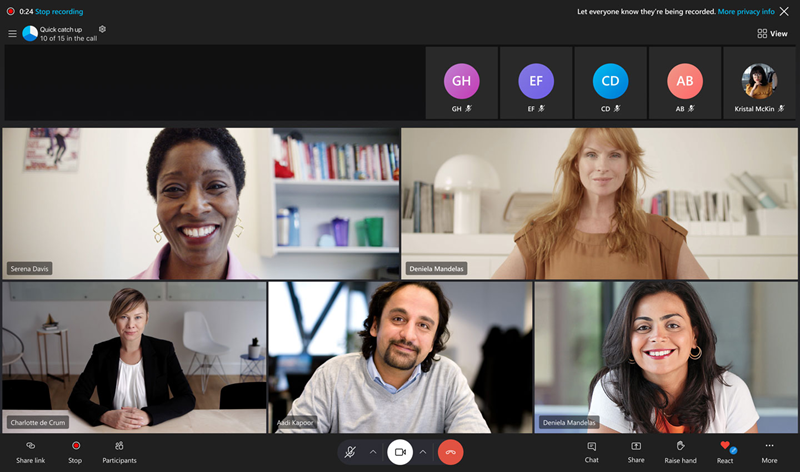
Slik spiller du inn en samtale i Skype
- Slik tar du opp Skype anrop:
- På skrivebordet: Velg
 Spill inn.
Spill inn. - På mobil: Trykk
 for flere alternativer, og trykk deretter
for flere alternativer, og trykk deretter  Start innspilling.
Start innspilling.
- Det vises et banner som gir deg råd om å la alle få vite at du har begynt å spille inn.
- Etter samtalen blir innspillingen lagt inn i chatten, og vil være tilgjengelig i 30 dager. Du kan når som helst laste ned og lagre innspillingen lokalt i løpet av disse 30 dagene.
Slik lagrer du en innspilt Skype-samtale
- Fra chatten:
- På skrivebordet: Velg Flere alternativer

- På mobil: Trykk og hold på samtaleinnspillingen.
- Last ned og lagre innspillingen som en MP4-fil.
- På skrivebordet: Velg lagre i «nedlastinger» for å lagre filen direkte i nedlastinger-mappen, eller velg lagre som for å velge hvor du vil lagre den.
- På mobil: Trykk på Lagre for å laste ned og lagre innspillingen automatisk i enhetens kamerarull.
Slik deler du en innspilt Skype-samtale
- Fra chatten:
- På skrivebordet: Velg Flere alternativer
 .
. - På mobil: Trykk og hold på samtaleinnspillingen.
- Velg videresend hvis du vil dele innspillingen av Skype-samtalen til en annen chat.
Andre alternativer for samtaleinnspillinger i Skype.
- Velg meldinger – velg denne og andre meldinger i chatten.
- Fjern – fjern samtaleinnspillingen fra chatten.
- Rapporter – rapporter et anrop fra en annen person som misbruk eller spam.